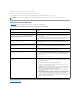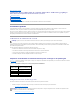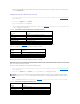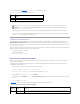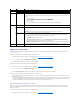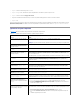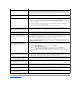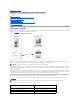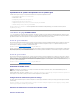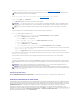Users Guide
Réglagedelaqualitévidéo
L'applicationVideoViewerproposedesréglagesvidéoquivouspermettentd'optimiserlavidéopourobtenirlemeilleuraffichagepossible.CliquezsurAide
pour plus d'informations.
Pourréglerautomatiquementlaqualitévidéo,effectuezlesétapessuivantes:
1. Accédezàlabarredemenusduvisualiseur.Consultezlasection«Accèsàlabarredemenusduvisualiseur».
2. Cliquez sur OutilsetsélectionnezRéglagevidéoautomatique.
Laqualitévidéoestrecalibréeetlevisualiseurdesessionréapparaît.
Pourréglermanuellementlaqualitévidéo,effectuezlesétapessuivantes:
1. Accédezàlabarredemenusduvisualiseur.Consultezlasection«Accèsàlabarredemenusduvisualiseur».
2. Cliquez sur OutilsetsélectionnezRéglagevidéomanuel.
3. DanslafenêtreRéglagevidéo,cliquezsurchaqueboutonderéglagevidéoetréglezlescommandes,sinécessaire.
Lorsquevousréglezmanuellementlaqualitévidéo,suivezlesinstructionssuivantes:
l Pourempêchertoutedésynchronisationdespointeursdesouris,réglezleparamètrehorizontaldesortequelebureaudusystèmedistantsoitcentré
danslafenêtredesession.
l LaréductionduparamètreRapportpixel/parasitesurzérodéclencheplusieurscommandesd'actualisationvidéo,cequigénèreuntraficréseauexcessif
etunevidéotremblotantedanslafenêtredeVideoViewer.DellvousrecommandederéglerleparamètreRapportpixel/parasitesurunniveauquioffre
uneperformanceoptimaledusystèmeetuneoptimisationdespixelstoutenminimisantletraficréseau.
Synchronisation des pointeurs de souris
LorsquevousvousconnectezàunsystèmePowerEdgedistantenutilisantlaredirectiondeconsole,lavitessed'accélérationdelasourissurlesystème
distantpeutnepasêtresynchroniséeaveclepointeurdesourisdevotrestationdegestion,provoquantl'apparitiondedeuxpointeursdesourisdansla
fenêtredeVideoViewer.
Poursynchroniserlespointeursdesouris,effectuezlesétapessuivantes:
1. Accédezàlabarredemenusduvisualiseur.Consultezlasection«Accèsàlabarredemenusduvisualiseur».
Quitter
Ferme la page Redirection de console.
Afficher
Actualiser
Metàjourtoutelafenêtredusystèmedistant.
Pleinécran
Développel'écrandesessiond'unefenêtreenpleinécran.
Macros
Divers raccourcis
clavier
Exécuteuneséquencedetouchessurlesystèmedistant
Pourconnecterleclavierdevotrestationdegestionausystèmedistantetexécuterunemacro,effectuezlesétapes
suivantes:
1. Cliquez sur Outils.
2. DanslafenêtreOptions de session, cliquez sur l'onglet Généralités.
3. SélectionnezTransmettretouteslesséquencesdetouchesàlacible.
4. Cliquez sur OK.
5. Cliquez sur Macros.
6. Dans le menu Macros,cliquezsuruneséquencedetouchesàexécutersurlesystèmecible.
Outils
Réglagevidéo
automatique
RecalibrelasortievidéodeSessionViewer.
Réglagevidéo
manuel
FournitdescommandesindividuellespourréglermanuellementlasortievidéodeSessionViewer.
REMARQUE:Leréglageexcentrédelapositionhorizontaledésynchroniselespointeursdelasouris.
Options de session
FournitdesréglagesdecommandesSessionViewersupplémentaires.
L'onglet Sourisvouspermetdesélectionnerlesystèmed'exploitationutilisépouroptimiserlesperformancesdela
sourispendantlaredirectiondeconsole.SélectionnezWindows, Linux ou Aucun.
L'onglet Généralitésfournitlesoptionssuivantes:
l Modedetransmissionauclavier:sélectionnezTransmettretouteslesséquencesdetouchesàlacible pour
transmettrelesfrappesdevotrestationdegestionausystèmedistant.
l Séquenced'activationdemenus:sélectionnelatouchedefonctionquiactivelabarredemenusduvisualiseur.
L'onglet Barre d'outilsvouspermetderéglerleDélaidemasquagedelabarred'outils entre 1 et 10 secondes.
Aide
-
Active le menu Aide.